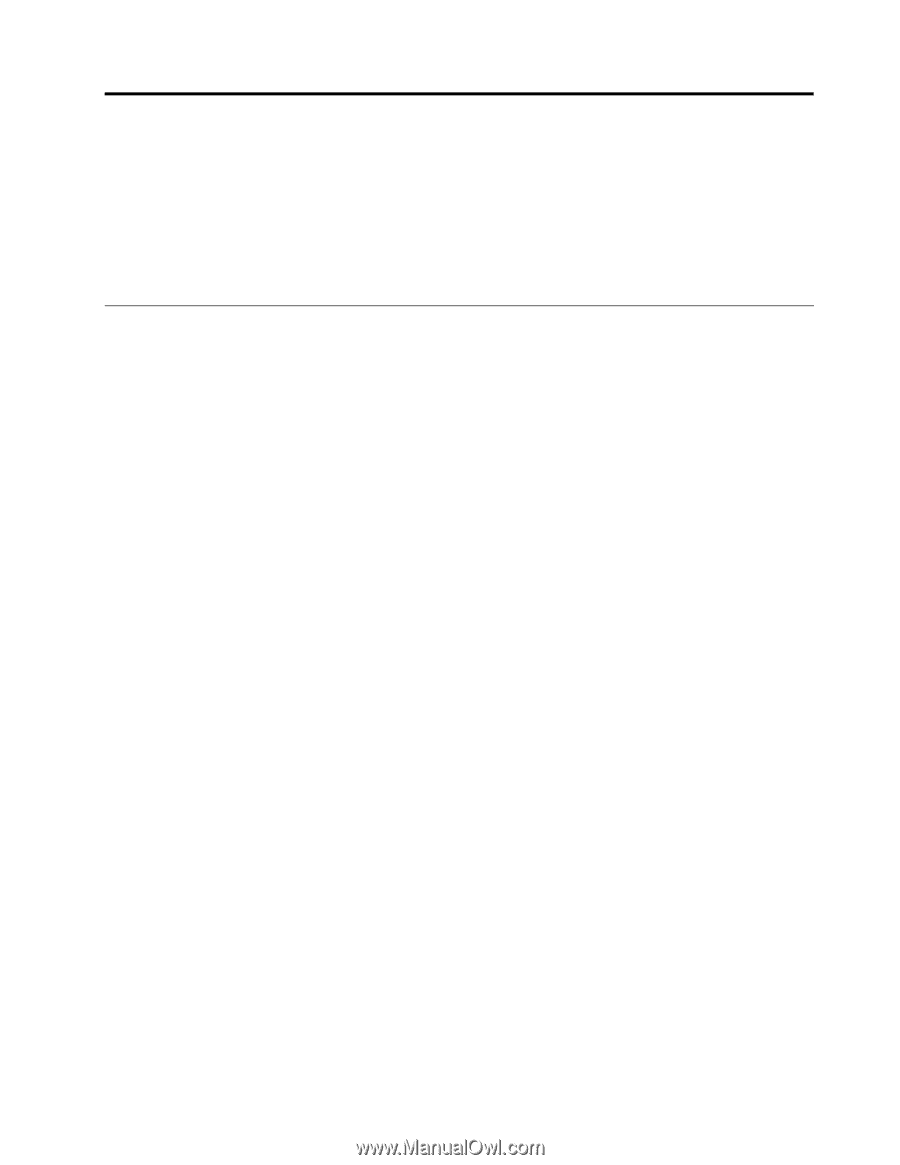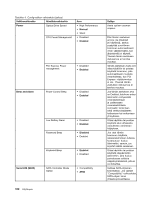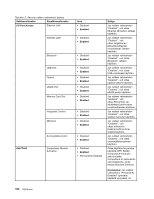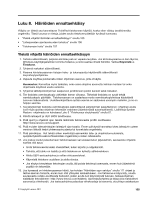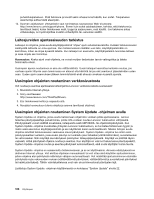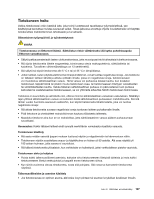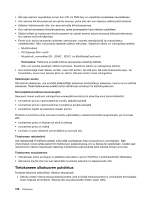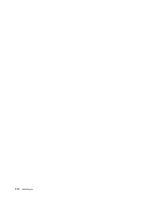Lenovo ThinkPad Edge E425 (Finnish) User Guide - Page 123
Luku 8. Häiriöiden ennaltaehkäisy, Yleisiä vihjeitä häiriöiden ennaltaehkäisyyn
 |
View all Lenovo ThinkPad Edge E425 manuals
Add to My Manuals
Save this manual to your list of manuals |
Page 123 highlights
Luku 8. Häiriöiden ennaltaehkäisy Ylläpito on tärkeä osa kannettavan ThinkPad-tietokoneen käyttöä, koska siten välttyy tavallisimmilta ongelmilta. Tässä luvussa on tietoja, joiden avulla tietokone pidetään hyvässä kunnossa. • "Yleisiä vihjeitä häiriöiden ennaltaehkäisyyn" sivulla 105 • "Laiteajureiden ajantasaisuuden tarkistus" sivulla 106 • "Tietokoneen hoito" sivulla 107 Yleisiä vihjeitä häiriöiden ennaltaehkäisyyn 1. Tarkista säännöllisesti, paljonko kiintolevyssä on vapaata levytilaa. Jos kiintolevyasema on liian täynnä, Windows-käyttöjärjestelmän toiminta hidastuu ja siinä saattaa ilmetä häiriöitä. Valitse Käynnistä ➙ Tietokone. 2. Tyhjennä roskakori säännöllisesti. 3. Paranna kiintolevyaseman tietojen haku- ja lukunopeutta käyttämällä säännöllisesti levyneheytysohjelmaa. 4. Vapauta levytilaa poistamalla niiden ohjelmien asennus, joita et käytä. Huomautus: Kannattaa myös tarkistaa, onko sama ohjelma asennettu kahteen kertaan tai onko ohjelmasta käytössä useita versioita. 5. Tyhjennä sähköpostiohjelman saapuneen ja lähteneen postin kansiot sekä roskakori. 6. Tee tiedoista varmistuskopio vähintään kerran viikossa. Tärkeistä tiedoista on syytä tehdä varmistuskopio päivittäin. Tietokoneeseen on saatavissa monia varmistuskopioinnissa käytettäviä Lenovon lisävarusteita. Uudelleenkirjoittavia optisia asemia on saatavana useimpiin malleihin, ja ne on helppo asentaa. 7. Tee järjestelmän tiedoista varmistuskopio säännöllisesti Järjestelmän palauttaminen -ohjelman avulla (voit myös ajoittaa ohjelman tekemään vedoksen järjestelmästä automaattisesti). Lisätietoja System Restore -ohjelmasta on kohdassa Luku 5 "Yleiskuvaus elvytyksestä" sivulla 61. 8. Päivitä laiteajurit ja UEFI BIOS tarvittaessa. 9. Pidä ajurit ja ohjelmat ajan tasalla laatimalla tietokoneelle profiili osoitteessa http://www.lenovo.com/support. 10. Pidä muiden laitevalmistajien laiteajurit ajan tasalla. Ennen päivitystä kannattaa lukea laiteajurin uuteen versioon liittyvät tiedot yhteensopivuudesta tai tunnetuista ongelmista. 11. Pidä päiväkirjaa. Voit tehdä siihen merkintöjä esimerkiksi laite- ja ohjelmistomuutoksista, ajuripäivityksistä sekä kohtaamistasi ongelmista ja niiden ratkaisuista. 12. Jos joskus joudut palauttamaan tietokoneeseen sen esiasennetun järjestelmän, seuraavista vihjeistä saattaa olla apua: • Irrota tietokoneesta kaikki oheislaitteet, kuten kirjoitin ja näppäimistö. • Tarkista, että akku on ladattu ja että tietokone on kytketty sähköverkkoon. • Aloita UEFI-asetusohjelma ja valitse oletusasetukset. • Käynnistä tietokone uudelleen ja aloita elvytys. • Jos elvytys toteutetaan tietolevyjen avulla, älä poista tietolevyä asemasta, ennen kuin järjestelmä pyytää niin tekemään. 13. Jos kyseessä on kiintolevyaseman häiriö, lue kohdan "Häiriöiden syyn selvitys" sivulla 111 ohjeet ja testaa aseman toiminta, ennen kuin otat yhteyden asiakastukeen. Jos tietokone ei käynnisty, nouda seuraavasta verkko-osoitteesta tiedostot, joiden avulla luot käynnistystä tukevan, testausohjelman sisältävän tietovälineen: http://www.lenovo.com/hddtest. Aja testausohjelma ja kirjaa ylös mahdolliset sanomat ja virhekoodit. Jos testausohjelma palauttaa virhekoodeja tai sanomia, ota yhteys asiakastuen © Copyright Lenovo 2011 105